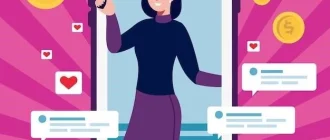Шаг 1⁚ Вход в личный кабинет
Для изменения адреса компании в Яндекс.Бизнес необходимо выполнить вход в личный кабинет. Для этого вам потребуется логин и пароль от аккаунта. После успешной авторизации вы попадете на главную страницу личного кабинета, где вы сможете управлять своим профилем компании.
На главной странице вы найдете различные разделы, в которых можно изменить информацию о компании, добавить филиалы и обновить данные. Это позволит вам актуализировать информацию о вашей компании и облегчить ее поисковую оптимизацию.
Шаг 2⁚ Настройка профиля компании
После входа в личный кабинет необходимо открыть раздел ″О компании″. В этом разделе вы сможете настроить основные данные о вашей компании, такие как наименование, вид деятельности, контактные данные и описание. Эта информация будет отображаться в Яндекс.Бизнес и поможет пользователям найти вашу компанию при поиске.
Шаг 3⁚ Изменение адреса
Для изменения адреса компании перейдите на вкладку ″Данные″ в разделе ″О компании″. На этой вкладке вы найдете блок ″Адрес″, где можно указать новый адрес или уточнить текущий. Выберите соответствующий тип изменения, например, ″Переезжаю″ или ″Уточнить адрес″.
Шаг 4⁚ Ввод нового адреса
Введите новый адрес компании в соответствующем поле. Можете также передвинуть метку на карте в нужное место. Проверьте правильность введенного адреса.
Шаг 5⁚ Проверка и сохранение
После ввода нового адреса внимательно проверьте его на правильность. Убедитесь, что все данные введены корректно. Нажмите кнопку ″Сохранить″, чтобы сохранить изменения.
Шаг 6⁚ Подтверждение изменений
После сохранения нового адреса вам может потребоваться подтвердить изменение с помощью телефонного звонка или другого метода подтверждения, предлагаемого Яндекс.Бизнес. Выполните указанные инструкции, чтобы завершить процесс подтверждения.
Шаг 7⁚ Добавление филиалов
Если у вас есть филиалы, вы можете добавить их в свой профиль компании. Для этого перейдите на вкладку ″Филиалы″ и нажмите кнопку ″Добавить филиал″. Затем заполните необходимую информацию о филиале, такую как адрес, контактные данные и время работы.
Шаг 8⁚ Обновление информации
Регулярно обновляйте информацию о вашей компании в личном кабинете Яндекс.Бизнес. Обновленные данные помогут пользователям найти вашу компанию и узнать о ваших товарах и услугах. Проверяйте и актуализируйте информацию о вашей компании, чтобы оставаться в тренде и привлекать новых клиентов.
Шаг 2⁚ Настройка профиля компании
Для успешного использования Яндекс.Бизнес и обновления адреса компании необходимо настроить профиль компании.
Войдите в личный кабинет Яндекс.Бизнес с помощью логина и пароля. После входа вы попадете на главную страницу личного кабинета, где вы сможете управлять своим профилем компании.
На главной странице личного кабинета вы найдете различные разделы, но для настройки профиля компании вам потребуется перейти в раздел ″О компании″.
После перехода в раздел ″О компании″ вы увидите вкладку ″Данные″. Нажмите на эту вкладку, чтобы перейти к настройке данных вашей компании.
На вкладке ″Данные″ вы найдете различные блоки, которые можно заполнить и изменить. Основные данные о вашей компании, такие как наименование, вид деятельности, контактные данные и описание, могут быть указаны в соответствующих полях.
При настройке профиля компании уделите особое внимание выбору видов деятельности, так как это поможет пользователям находить вашу компанию при поиске по рубрикам.
После внесения необходимых изменений нажмите кнопку ″Сохранить″. Таким образом, вы сохраните изменения в профиле компании и обновите информацию о себе.
Также на вкладке ″Данные″ есть блок ″Адрес″. В этом блоке вы можете указать новый адрес компании или уточнить текущий. Выберите соответствующий тип изменения, например, ″Переезжаю″ или ″Уточнить адрес″.
Введите новый адрес компании в соответствующее поле. Вы также можете передвинуть метку на карте, чтобы указать точное местоположение вашей компании.
Проверьте правильность введенного адреса и выберите опцию ″Переезжаю″. Это позволит Яндексу обновить вашу информацию и продолжить отображение вашей компании на карте и в поиске.
Не забудьте сохранить изменения, нажав кнопку ″Сохранить″. После сохранения нового адреса может потребоваться подтверждение изменений, которое можно выполнить через телефонный звонок или другой метод подтверждения, предлагаемый Яндекс.Бизнес.
Подтвердив изменения, вы завершите процесс обновления адреса вашей компании в Яндекс.Бизнес и обеспечите актуальность информации для пользователей.
Шаг 3⁚ Изменение адреса
Когда необходимо изменить адрес компании в Яндекс.Бизнес, следует осуществить несколько простых шагов.
Перейдите в личный кабинет Яндекс.Бизнес и выберите раздел ″О компании″. В этом разделе найдите вкладку ″Данные″ и перейдите на нее.
На вкладке ″Данные″ вы увидите блок ″Адрес″, в котором можно внести изменения. Выберите тип изменения, соответствующий вашей ситуации, например, ″Переезжаю″ или ″Уточнить адрес″.
Введите новый адрес компании в соответствующее поле. Если нужно, вы также можете передвинуть метку на карте, чтобы указать точное расположение.
Проверьте правильность введенного адреса и выберите опцию ″Переезжаю″, если это необходимо. Убедитесь, что вы удалили отметки фото и отзывов, если хотите, чтобы они остались на старом адресе.
После внесения всех изменений нажмите кнопку ″Сохранить″, чтобы обновить информацию о компании.
Важно отметить, что после сохранения нового адреса может потребоваться подтверждение изменений. Яндекс.Бизнес предлагает различные методы подтверждения, например, через телефонный звонок. Следуйте указаниям системы, чтобы завершить процесс подтверждения.
Обратите внимание, что все изменения в адресе компании должны соответствовать реальной деятельности и местонахождению вашей компании. Предоставление недостоверных данных может нарушить правила использования Яндекс.Бизнес и привести к негативным последствиям.
Шаг 4⁚ Ввод нового адреса
Чтобы изменить адрес компании в Яндекс.Бизнес, вам потребуется ввести новый адрес в соответствующее поле.
После перехода в раздел ″О компании″ и выбора вкладки ″Данные″, найдите блок ″Адрес″. В этом блоке вы сможете внести изменения в адрес компании. Помимо ввода нового адреса, вы также можете переместить метку на карте, чтобы указать точное местоположение компании.
Перед вводом нового адреса рекомендуется проверить правильность введенных данных. Убедитесь, что вы указываете корректный адрес, чтобы пользователи могли легко найти вашу компанию.
Выберите тип изменения адреса, который соответствует вашей ситуации, например, ″Переезжаю″ или ″Уточнить адрес″. Затем введите новый адрес компании в соответствующее поле и переместите метку на карте, если необходимо.
После ввода нового адреса скорректируйте другие данные, если необходимо, и нажмите кнопку ″Сохранить″, чтобы сохранить изменения.
Важно помнить о том, что после сохранения нового адреса может потребоваться подтверждение изменений. Яндекс.Бизнес предоставляет различные способы подтверждения, такие как телефонный звонок или другие методы, которые позволяют вам подтвердить, что вы владеете указанным адресом.
Следуйте инструкциям системы, чтобы завершить процесс подтверждения изменений. После успешного подтверждения изменений адрес компании будет обновлен в профиле Яндекс.Бизнес.
Шаг 5⁚ Проверка и сохранение
После ввода нового адреса компании в Яндекс.Бизнес, следующим шагом необходимо проверить и сохранить изменения.
Перед сохранением нового адреса внимательно проверьте, чтобы все данные были введены правильно и соответствовали реальному местоположению вашей компании.
Убедитесь, что новый адрес отображается корректно на карте и соответствует фактическому расположению компании.
Если все данные указаны верно, нажмите кнопку ″Сохранить″, чтобы записать изменения в профиле компании. После сохранения нового адреса он будет отображаться в яндексовских сервисах для пользователей, которые ищут информацию о вашей компании.
После сохранения нового адреса может потребоваться подтверждение изменений. Яндекс.Бизнес предлагает различные методы подтверждения, такие как телефонный звонок или другие способы, чтобы убедиться, что вы являетесь владельцем указанного адреса.
Важно следовать инструкциям для подтверждения изменений, чтобы завершить процесс изменения адреса и обеспечить актуальность информации о вашей компании.
Обратите внимание, что изменения адреса компании в Яндекс.Бизнес могут занять некоторое время, чтобы отобразиться на всех платформах Яндекса. Проследите за обновлением информации и убедитесь, что новый адрес корректно отображается в поиске и картах Яндекса.
После успешного изменения адреса вашей компании в Яндекс.Бизнес вы сможете привлекать больше клиентов и облегчить их поиск вашего бизнеса. Обновленная информация о вашей компании поможет пользователям быстро и легко найти вас и получить необходимую информацию о ваших товарах и услугах.
Шаг 6⁚ Подтверждение изменений
После внесения изменений в адрес компании в Яндекс.Бизнес, может потребоваться подтверждение внесенных изменений.
Одним из наиболее распространенных способов подтверждения изменений является телефонный звонок. Вы получите звонок от Яндекс.Бизнес, где вам будет предложено подтвердить запрос на изменение адреса компании.
Следуйте инструкциям, предоставленным в телефонном звонке, чтобы подтвердить изменения. Обычно вам нужно будет ввести определенный код или дать согласие на изменение адреса компании.
Помимо телефонного звонка, Яндекс.Бизнес может предложить и другие способы подтверждения изменений. Например, вы можете получить письмо с кодом подтверждения или подтвердить изменение через Яндекс.Почту.
Важно следовать инструкциям и завершить процесс подтверждения в течение указанного времени. Если вы не подтвердите изменения, они могут быть отклонены, и старый адрес компании останется неизменным.
Подтверждение изменений в адресе компании в Яндекс.Бизнес является необходимым шагом, чтобы обеспечить достоверность информации и актуальность данных вашей компании.
После успешного подтверждения изменений в адресе компании, Яндекс.Бизнес обновит информацию о вашей компании в своих сервисах, таких как Яндекс.Карты и Яндекс.Поиск.
Проверьте информацию о вашей компании после подтверждения изменений и убедитесь, что новый адрес отображается корректно и соответствует фактическому местоположению вашей компании.
Подтверждение изменений в адресе компании в Яндекс.Бизнес позволит вашей компании быть легко найденной пользователями и даст возможность привлечь больше клиентов.
Шаг 7⁚ Добавление филиалов
Добавление филиалов является важным шагом при изменении адреса в Яндекс.Бизнес.
Для добавления филиалов перейдите в личный кабинет Яндекс.Бизнес и выберите раздел ″О компании″.
На вкладке ″О компании″ вы увидите раздел ″Филиалы″. Нажмите на этот раздел, чтобы перейти к добавлению филиалов.
Для добавления филиала нажмите кнопку ″Добавить филиал″. Введите адрес, телефон и время работы филиала.
Вы можете добавить несколько филиалов, указав для каждого из них соответствующие данные.
Убедитесь в правильности введенных данных о филиалах и нажмите кнопку ″Сохранить″, чтобы сохранить информацию о филиалах в профиле компании.
Добавление филиалов в Яндекс.Бизнес позволит пользователям найти вашу компанию не только по основному адресу, но и по адресам филиалов, упрощая процесс поиска для потенциальных клиентов.
Обратите внимание, что изменения и добавление филиалов также могут потребовать подтверждения. Следуйте инструкциям, предоставленным системой, чтобы завершить процесс подтверждения филиалов.
После успешного добавления филиалов в вашем профиле Яндекс.Бизнес пользователи смогут найти не только основной адрес вашей компании, но и адреса филиалов, что поможет вам привлекать больше клиентов.
Шаг 8⁚ Обновление информации
После завершения всех изменений и подтверждения нового адреса и филиалов в Яндекс.Бизнес необходимо регулярно обновлять информацию в своем профиле компании.
Проверьте, что контактная информация, часы работы, описание вашей компании и другие данные актуальны и соответствуют реальности.
Когда у вас происходят изменения, такие как изменение номера телефона или расширение ассортимента услуг, обновите эту информацию в личном кабинете Яндекс.Бизнес.
При обновлении информации уделите внимание таким аспектам, как указание правильных рабочих часов, актуальное описание товаров и услуг, добавление самых свежих фотографий и отзывов.
Регулярное обновление информации важно для того, чтобы пользователи могли получить актуальные и достоверные сведения о вашей компании.
Имейте в виду, что Яндекс.Бизнес может проверять и аудитировать информацию о вашей компании и наказывать за предоставление недостоверных данных.
Поэтому рекомендуется следить за актуальностью информации и регулярно обновлять профиль компании, чтобы оставаться в соответствии с правилами использования Яндекс.Бизнес.
Обратите внимание, что в динамичной реальности бизнеса обновление информации должно стать постоянной практикой для успешного привлечения клиентов и поддержания доверия к вашей компании.